Di artikel ini...
Salah satu keuntungan besar dari menggunakan AutoCAD untuk membuat gambar teknik adalah kemampuan AutoCAD untuk beradaptasi untuk menyesuaikan dengan proses perusahaan. Jika anda dapat menentukan proses gambar teknik yang anda lakukan berulangkali – anda dapat mengotomatisasinya dengan AutoCAD. Jika anda pernah harus melakukan hal yang sama dengan AutoCAD dua kali – pikirkan cara mengotomatisasinya agar anda tidak perlu melakukannya lagi.
Salah satu cara paling mudah untuk mengotomatisasi proses di AutoCAD adalah dengan menulis script. Di artikel ini, saya akan mendemonstrasikan bagaimana menulis dan mengembangkan script untuk AutoCAD. Di contoh ini kita akan menulis script yang akan mengotomatisasi rutinitas plot yang umum.
Apakah Script Itu?
Dalam istilah pemograman komputer, sebuah script adalah program yang akan berjalan tanpa interaksi pengguna. Di AutoCAD, sebuah file script adalah sebuah teks ASCII yang memuat kumpulan instruksi command line untuk diikuti AutoCAD – persis seperti seorang aktor membaca skrip. File script AutoCAD selalu memiliki file extension ‘.scr’.
Mendefinisikan Sebuah Proses
Sebelum kita mengotomatisasi proses, kita harus mendefenisikannya lebih dulu. Di contoh ini kita akan menulis sebuah file script yang akan membuat plot gambar PDF A1. Kita akan bekerja melalui instruksi yang biasanya kita berikan ke AutoCAD untuk melakukan plot, dan membuat catatan instruksi tersebut agar dapat kita tulis dalam bentuk script.
Merekam Langkah-langkahnya
File script AutoCAD tidak dapat berinteraksi dengan kotak dialog, jadi kita harus memikirkan apa yang harus kita ketikkan di command line untuk melakukan plot. Untuk itu kita akan menggunakan versi command line dari perintah plot ‘-PLOT’ (tanda – mematikan kotak dialog) dan kita akan secara manual mengisi option untuk melakukan plot.
Tip:Jika anda tidak tahu jawaban pertanyaan yang diberikan AutoCAD, ketik ‘?’ pada command line dan tekan enter untuk melihat daftar pilihan variabel. Copy pilihan tersebut ke file text untuk referensi kelak. Anda mungkin harus mencoba routine ini beberapa kali untuk mendapatkan semua jawaban yang anda butuhkan.
Ketika kita membuat manual plot, kita dapat membuka jendela teks (tekan F2 di keyboard anda) untuk memeriksa langkahnya.

Membuat file Script
Langkah berikutnya adalah membuka file notepad baru (Jangan tergoda untuk menggunakan Word atau program Word Processor lain!). Copy perintah dari jendela text AutoCAD dan paste ke notepad.
Membuang Sampah
Langkah berikutnya adalah membuang apa yang tidak anda butuhkan.
Anda tidak membutuhkan pertanyaan di command line AutoCAD. Anda tidak perlu jawaban AutoCAD. Gambar berikut yang saya warnai dapat dibuang. Baris kosong adalah pengganti Enter di keyboard anda, jadi biarkan baris kosong tersebut!
Perhatikan karakter yang diteruskan di baris bawahnya karena jendela teks AutoCAD yang tidak cukup lebar. Pastikan setiap langkah ada di baris yang sama.

Anda seharusnya akan mendapatkan sesuatu seperti ini:
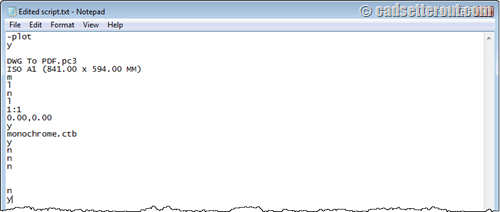
Jangan lupa bahwa anda akan membutuhkan baris kosong di akhir script anda. Ini pengganti menekan ‘Enter’ untuk mengakhiri perintah.
Menguji Script
Langkah selanjutnya adalah menguji script. Pertama, tutup file teks dan ubah extensionnya menjadi ‘.scr’
Tip: pastikan Windows menunjukkan file extension sebelum ada mengubahnya!
Kemudian cukup drag and drop file Script file ke AutoCAD untuk menjalankannya.
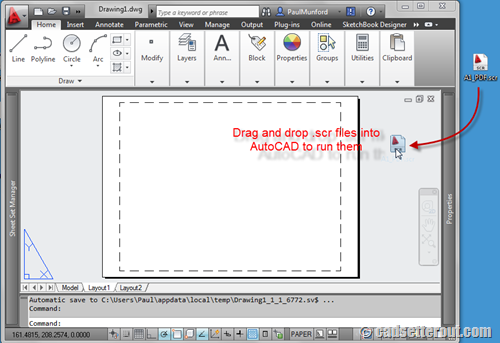
Debugging
Mungkin akan butuh beberapa percobaan sampai script anda dapat berjalan. Gunakan jendela teks untuk melihat sampai mana script anda berjalan sampai akhirnya berhenti. Buat perbaikan di file .scr dan coba lagi sampai anda puas!
Menambahkan Komentar (Mengembalikan sampah kembali)
Sekarang setelah anda memiliki file script, sebaiknya anda menambahkan beberapa komentar untuk mengingatkan apa yang anda lakukan. Anda tidak akan pernah tahu, siapa tahu 6 bulan lagi anda perlu menulis ulang script tersebut…
AutoCAD akan mengabaikan baris di file script yang didahului dengan ; (semi-colon). Versi akhir script saya menjadi seperti ini:
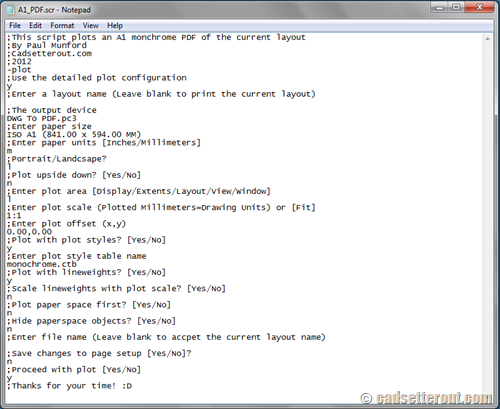
Bagaimana anda bisa menggunakan Script AutoCAD untuk mengotomatisasi workflow anda?
Script AutoCAD bisa digunakan untuk mengotomatisasi banyak tugas. Anda dapat menggunakan script untuk menambahkan layer atau style standar perusahaan ke gambar. Anda dapat menulis script untuk mengupdate title block. Dan tentu saja anda dapat mengadaptasi script yang baru kita buat untuk mengotomatisasi pekerjaan plot lainnya.
Script AutoCAD juga bekerja di AutoCAD LT, dan anda dapat menjalankan script pada sekumpulan gambar menggunakan file .bat Windows atau menggunakan program Scriptpro dari Autodesk.
Selanjutnya kita akan melihat perbedaan antara scripts dan Macros.
Sampai saat itu – tetap beruntung.
saya sudah mencoba dan berhasil untuk satu file satu layout gambar.
namun ada yg saya tanyakan, bagaimanakah jika dalam satu file terdapat beberapa layout gambar…?
Kalau dalam satu file ada beberapa layout, bisa diulang kodenya dan diubah nama layoutnya. Atau bisa menggunakan perintah PUBLISH.
Saya coba ikuti tutorial ini, semuanya berjalan lancar, tapi bingung kenapa file PDF nya tidak ada? Saya tidak tahu tersimpan dimana! Saya kira file PDF akan tersimpan sama di folder yang sama dengan file dwg nya.
Mohon pencerahannya.